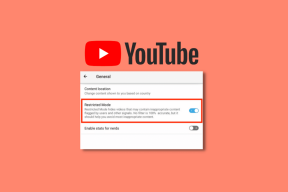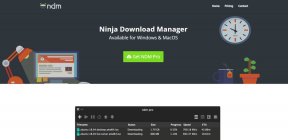Quatro maneiras principais de salvar WebP como JPG ou PNG no Windows e Mac
Miscelânea / / November 29, 2021
O formato de imagem WebP do Google oferece imagens sem perdas em comparação com PNG e JPG. A empresa afirma que o WebP tem um tamanho 26% menor que o PNG e cerca de 25-34% menor em comparação com um JPG, sem afetar a qualidade geral. Por mais avançado que pareça no papel, WebP permanece em segundo lugar. PNG e JPG são o padrão da indústria e, se você não conseguir ver uma imagem WebP, precisará convertê-la para o formato JPG ou PNG no Windows ou Mac.

Muitos aplicativos e serviços na web não são compatíveis com WebP e muitos costumam ter problemas com os erros de upload do WebP. Portanto, se você está cansado de ficar preso com as mensagens de falha de upload do WebP, leia para aprender como salvar o WebP como JPG ou PNG no desktop.
Também em Tecnologia de Orientação
1. Use o aplicativo de visualização no Mac
Antes de pularmos para aplicativos e extensões de terceiros da web, vamos falar sobre algumas soluções padrão no Windows e Mac. Usando o aplicativo de visualização padrão no macOS, você pode converter uma imagem WebP em JPG ou PNG sem esforço.
O macOS oferece suporte ao formato WebP. Siga os passos abaixo.
Passo 1: Abra a imagem no aplicativo Preview no seu Mac.
Passo 2: Clique em Arquivo na barra de menu.

Etapa 3: Role para baixo até Exportar da lista. Clique em Exportar.

Passo 4: O macOS solicitará que você escolha o formato da imagem de exportação. Você pode selecionar JPG, PNG ou HEIC no menu. Você também pode selecionar a qualidade da imagem e personalizar o tamanho da imagem final com base em seus requisitos.

Etapa 5: Renomeie a imagem exportada e clique no botão Salvar na parte inferior.
É isso. Você converteu com êxito um arquivo WebP em JPG ou PNG no Mac.
2. Use o Paint no Windows
Usando o Paint no Windows 10, você pode converter confortavelmente uma imagem WebP em HEIC, PNG ou JPG. Permita-nos mostrar a você como.
Passo 1: Selecione a imagem que deseja converter e abra-a no aplicativo Paint no Windows 10.

Passo 2: Use as teclas Ctrl + S para salvar a imagem do computador.
Etapa 3: Durante o processo de exportação, o Paint solicitará que você escolha o local e o tipo de formato para salvar a imagem.

Passo 4: Você pode selecionar JPG ou PNG na lista e clicar no botão Salvar na parte inferior.
Também em Tecnologia de Orientação
3. Ferramenta de conversão WebP da Web
Ambos os métodos padrão do Windows e do Mac funcionam perfeitamente bem. No entanto, todo o processo pode ser demorado quando você está lidando com dezenas de imagens WebP. Nesses casos, você pode usar uma ferramenta online que o ajudará a cuidar de todas as imagens WebP de uma vez. Siga as etapas abaixo.
Passo 1: Acesse CloudConvert na web.
Visite CloudConvert
Passo 2: Você pode selecionar o arquivo do computador ou usar os serviços de nuvem, como Google Drive, OneDrive ou Dropbox para adicionar imagens WebP. CloudConvert também suporta a adição de imagens via URL.

Etapa 3: No exemplo abaixo, selecionamos alguns arquivos WebP no menu Downloads do macOS.
Passo 4: Selecione o formato de exportação no menu a seguir. CloudConvert suporta cerca de onze formatos de imagem para escolher.

Etapa 5: Clique em Converter e a ferramenta da web fará o upload e processará as imagens.
Etapa 6: Após uma conversão bem-sucedida, você terá a opção de baixar imagens.

4. Usar extensão do Chrome
Até agora, falamos sobre as maneiras de converter imagens WebP em JPG ou PNG. Mas e se nós mostrarmos a você uma maneira de baixar imagens WebP como PNG em primeiro lugar.
Usando uma extensão do Chrome, você pode facilmente baixar uma imagem WebP como PNG em sua área de trabalho. Não há necessidade de convertê-lo mais tarde. A extensão faz o trabalho em primeiro lugar. Siga os passos abaixo.
Passo 1: Abra o Google Chrome ou qualquer Navegador Chromium como Microsoft Edge ou Opera.
Passo 2: Baixe e instale a extensão do conversor de imagens Webp no link abaixo.
Baixe o conversor de imagens WebP

Etapa 3: A partir de agora, sempre que você encontrar uma imagem WebP, clique com o botão direito sobre ela e selecione a opção ‘Converter e salvar imagem como’.

Passo 4: O conversor de imagens WebP converterá a imagem de WebP em PNG antes de salvá-la na área de trabalho.
Também em Tecnologia de Orientação
Converta imagens WebP em movimento
Pode ser confuso quando você entra em um erro de upload de imagem WebP durante o trabalho. Siga os truques acima e converta essas imagens WebP em JPG ou PNG no Windows ou Mac. Qual método você considera mais útil para o seu fluxo de trabalho? Som desligado na seção de comentários abaixo.
Próximo: HEIC é outro formato de imagem de nicho usado pela Apple no iPhone. Leia a postagem abaixo para saber como converter HEIC para JPG no Windows 10.